零基础学视频剪辑,应该由浅入深地逐步学习。掌握剪辑工具的使用方法,熟悉各项基础剪辑操作,在不断练习和模仿中,形成个人独有的剪辑手法和剪辑思维。
接下来小爱为大家讲解,如何使用 爱剪辑 学习视频剪辑。
下载时认准下方LOGO和网址,从官网下载,以免下载到山寨版本,上当受骗。
![图片[1]-小白如何学习电脑版视频剪辑,怎么入门?-一鸣资源网](https://www.yiming818.com/wp-content/uploads/46d84f7cc9fb07df1dadd5583d26a653.jpg)
一、导入视频
首先点击带“New”字样的“创建新制作”按钮,弹出“新建”对话框,在“视频大小”下拉菜单中,选择所需分辨率,然后点击“添加视频”按钮,快速导入视频。
![图片[2]-小白如何学习电脑版视频剪辑,怎么入门?-一鸣资源网](https://www.yiming818.com/wp-content/uploads/6724580757f443282353e71f4100d925.jpg)
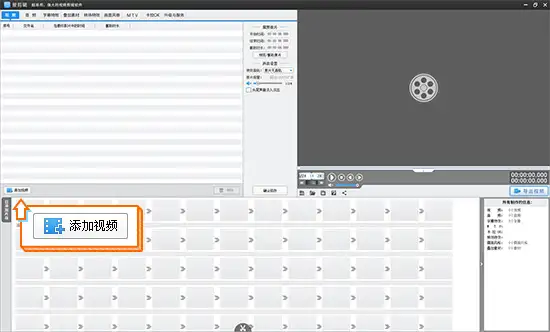
如果要去除视频原来的声音,给视频重新配音,可以在视频列表或“已添加片段”区域,右键点击已添加的视频,在弹出的右键菜单中选择“消除原片声音”(快捷键“Ctrl+W”)。
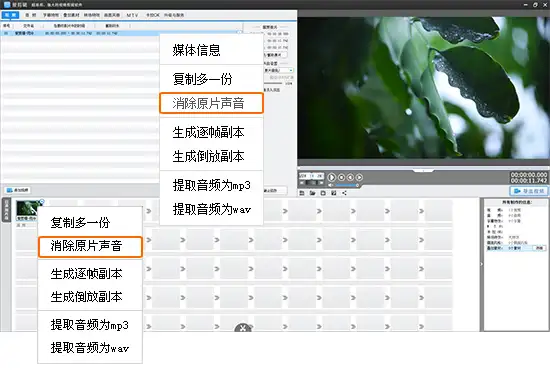
有时因制作需要,我们在创建新制作时,选择了与原视频尺寸(宽高比例)不一致的分辨率,这样视频在导入后,就不可避免地产生了黑边。
裁剪视频黑边教程:
二、精准定位分割时间点,自由截取视频片段
用“Ctrl+E”打开创新式时间轴,鼠标结合“左右方向键”定位到要分割的画面附近,然后拖动小三角方块放大时间轴到最大(快捷键“+”),使时间轴上的每个格子代表一个帧,这时,通过“上下方向键”即可逐帧选取到要分割的时间点。
在分割时间点处,用“超级剪刀手”(快捷键“Ctrl+Q”)一键分割片段。
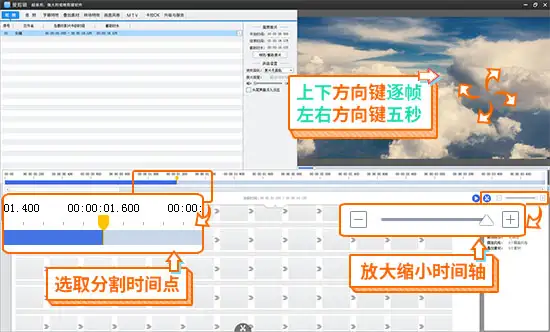
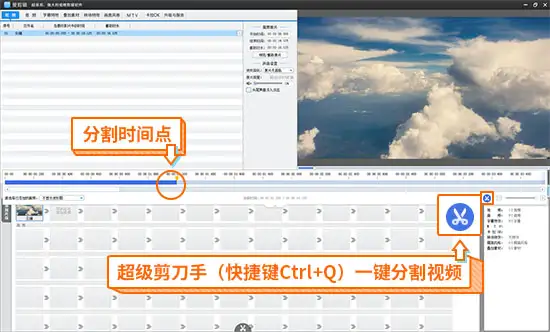
把视频分割成多段后,在视频列表中选中要删除的片段,点击“删除”按钮,即可将多余片段裁去。
对于保留片段,若是需要重新排序,可以直接用鼠标拖动主界面下方“已添加片段”处的视频缩略图!
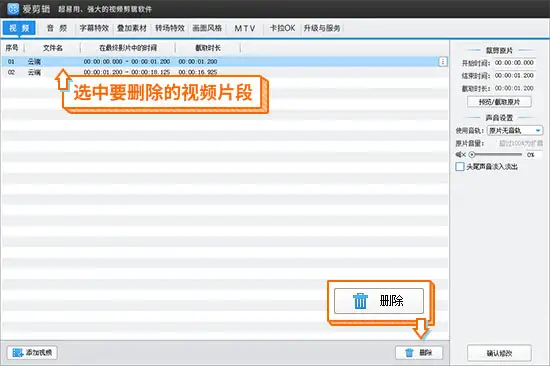
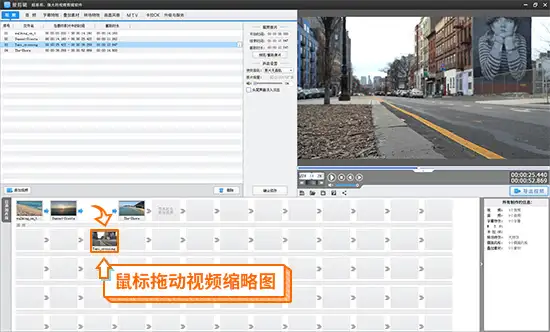
三、为视频配音
为视频配音的具体方法如下:
在“音频”面板点击“添加音频”-“添加背景音乐”或“添加音效”,选择音频文件,点击打开,弹出“预览/截取”对话框,在此对话框,可以截取音频时长,同时,通过设置“此音频将被默认插入到:”,确定视频中音频的默认插入时间点。
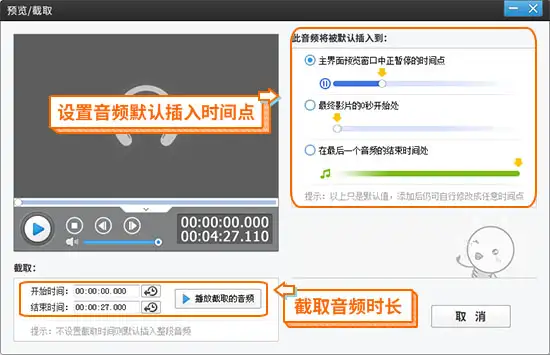
![图片[4]-小白如何学习电脑版视频剪辑,怎么入门?-一鸣资源网](https://www.yiming818.com/wp-content/uploads/d54c96cf5bac2623d298ef077c4038e0.jpg)
四、加贴图和去水印
1、在视频中添加图片
与文字、音乐等元素一样,我们经常会在视频中加入有趣的图片,作为视频内容的补充。
切换到“叠加素材”-“加贴图”,在视频预览框时间进度条上,单击要添加贴图的时间点,然后双击视频预览框,在“选择贴图”对话框中,选择图片,或通过“添加贴图至列表”导入自己的图片。添加图片后,还可以为图片应用特效,设置贴图持续时长、透明度等。
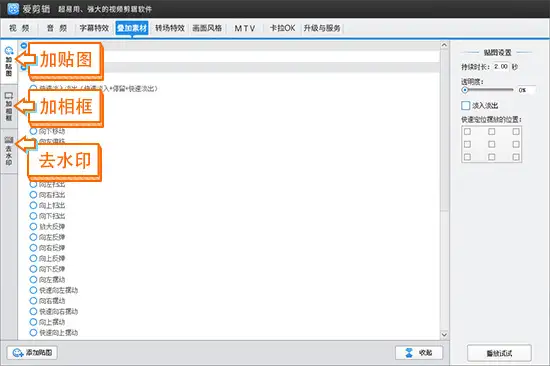

2、去除视频中的字幕和LOGO
在找视频素材做剪辑的时候,往往会遇到视频素材自带各种水印的情况,通常,应用“叠加素材”-“去水印”就可以快速去除这些水印,当然,还有更多简单巧妙的去水印方法,可以看看下方视频教程。
去除视频字幕和LOGO视频教程:
五、添加动态字幕
通过“字幕特效”功能,为视频添加各种文字内容。首先在预览框时间进度条上,定位添加字幕的时间点,然后双击视频预览框,在弹出的输入文字框中,输入文字内容。
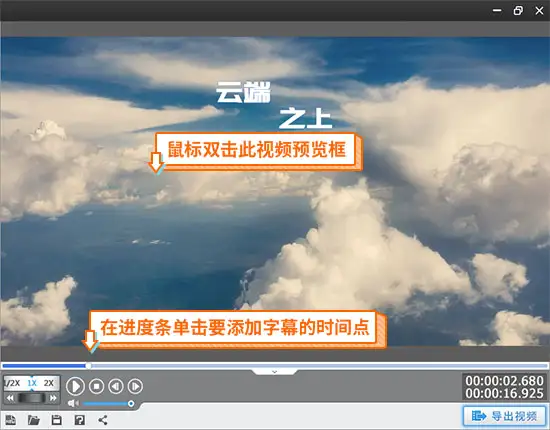
在中央“字体设置”处,设置文字的字体、大小、颜色、阴影、描边等样式。在左侧出现特效、停留特效、消失特效的相应字幕特效列表中,自由搭配字幕的出现、停留、消失动态特效,同时在“特效参数”栏目设置特效时长。
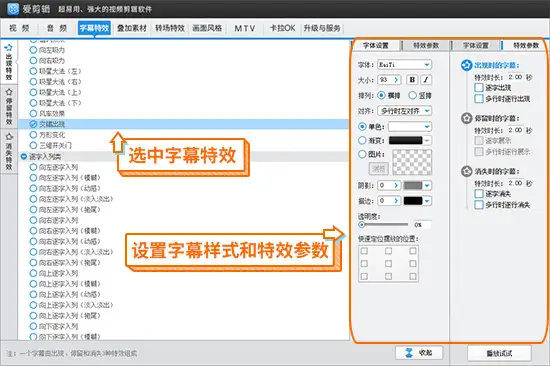
六、应用转场特效
切换到“转场特效”面板,如果需要在两段视频之间添加转场,那么只需在“已添加片段”处,选中位于后位的视频片段,为其应用转场特效即可,然后在“转场设置”栏目设置“转场持续时长”。
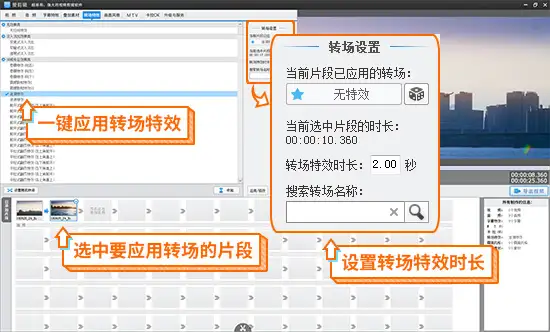
七、为视频调色
打开“画面风格”-“美化”,在列表中选中需要应用的调色选项,点击“添加风格效果”按钮,在弹出框中选择应用风格的时间段。根据视频画面的呈现效果,我们还可以叠加应用“美化”栏目的多种调色选项,通过调节各调色选项的“程度”,实现更加完美的调色效果。
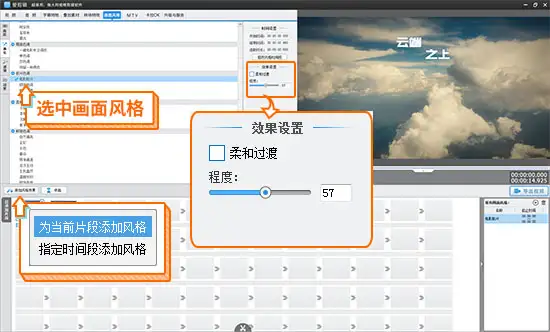
调色前后画面对比:

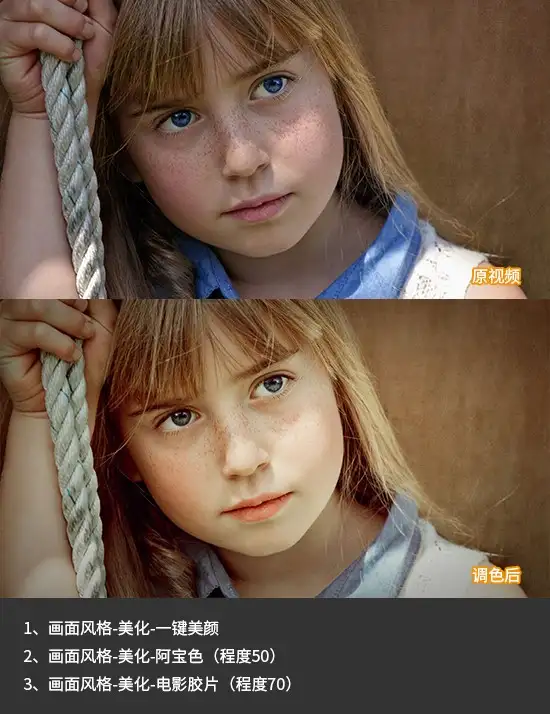

小爱会在专栏“爱剪辑进修学堂”不定期更新各类剪辑技巧,欢迎关注哦!


![图片[3]-小白如何学习电脑版视频剪辑,怎么入门?-一鸣资源网](https://www.yiming818.com/wp-content/uploads/v2-ea08ca1c65edb564f4bd5b1c9a369690_r.jpg)
![图片[5]-小白如何学习电脑版视频剪辑,怎么入门?-一鸣资源网](https://www.yiming818.com/wp-content/uploads/v2-e695b0210356defe456b8179b8cc2b36_r.jpg)














